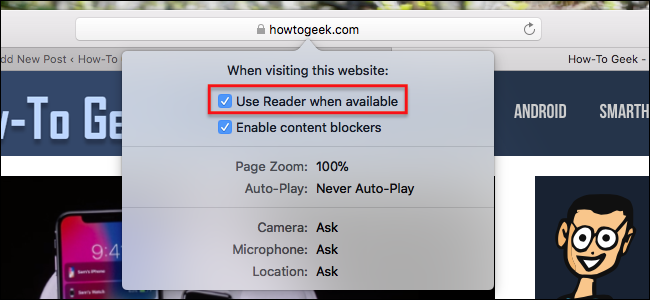
Apple heeft zojuist een van de beste functies van Safari nog beter gemaakt. Of je nu een iPhone of iPad met iOS 11 of Safari 11 op een Mac gebruikt, je kunt ervoor zorgen dat Safari altijd artikelen opent op elke website in de Reader-modus. Dit is perfect als er een site is met inhoud waar u van houdt, maar ontwerpkeuzes die u absoluut veracht. De leesmodus is een reden waarom elke Mac-gebruiker Chrome voor Safari zou moeten dumpen.
Gebruik automatisch de leesmodus op een iPhone of iPad
Dit instellen op een iPhone of iPad is eenvoudig: ga gewoon naar de betreffende site en druk lang op de Reader View-knop in de adresbalk. Merk op dat deze knop alleen verschijnt op pagina’s met een artikel.
Tik op “Gebruiken aan [Current Website]”Of“ Gebruiken op alle websites ”en Safari opent altijd artikelen op de huidige website of op het hele web in Reader View. Webpagina’s worden natuurlijk alleen in Reader View geopend als Safari ze als artikelen herkent, dus sommige webpagina’s blijven onaangetast.


Om deze wijziging ongedaan te maken, drukt u nogmaals lang op de Reader View-knop en selecteert u de optie “Stop met gebruiken aan [Current Website]”Of“ Stop het gebruik op alle websites ”.
U kunt deze functie ook gebruiken om een paar websites af te melden voor de leesmodus. U kunt bijvoorbeeld de Reader-modus inschakelen voor alle websites en vervolgens Safari vertellen om de Reader-modus niet te gebruiken op één specifieke website. Artikelen van die specifieke website worden altijd geopend als normale webpagina’s, maar artikelen op de rest van het web blijven geopend in de leesmodus.
Zelfs wanneer u Automatische Reader-weergave gebruikt, kunt u gewoon op de knop Reader-weergave in de adresbalk tikken om de huidige pagina tijdelijk als een normale webpagina te bekijken.


Gebruik automatisch de leesmodus op een Mac
Ga op een Mac naar de betreffende site en klik met de rechtermuisknop op de knop Lezermodus in de adresbalk. Deze knop verschijnt alleen als de huidige pagina een artikel is, dus ga naar een artikel op de website als je het niet ziet.

U ziet de optie “Reader automatisch gebruiken” op dit specifieke domein.

Klik hierop en je bent klaar: elk artikel dat je op dat domein opent, wordt automatisch geopend in de leesmodus.

Het is moeilijk te overschatten hoeveel beter dit het lezen van een site kan maken. Niet alleen is de rommel verdwenen, maar u kunt ook de lettertypestijl, lettergrootte en kleurenschema naar wens aanpassen.
Wilt u de Reader-modus niet meer gebruiken voor een bepaalde site? Open de site die u wilt configureren en klik vervolgens op Safari> Instellingen voor deze website in de menubalk.

Dit toont u de Safari-instellingen voor de website die u momenteel heeft geopend.
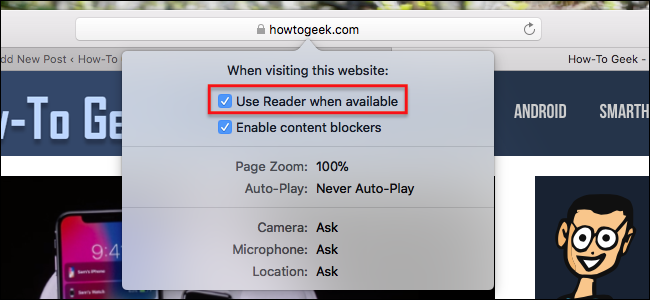
Verwijder het vinkje bij “Gebruikerslezer indien beschikbaar” en de leesmodus stopt automatisch met inschakelen voor dat domein.
Als de menubalk te lang duurt, kunt u een knop aan de werkbalk van Safari toevoegen om toegang te krijgen tot dit venster: klik met de rechtermuisknop op de werkbalk en sleep de knop “Website-voorkeuren” waar u maar wilt.

Er is nog een manier om dit te configureren: in de Safari-voorkeuren, die je kunt vinden in de menubalk: Safari> Voorkeuren. Ga naar het tabblad “Websites” en je ziet een lijst met sites waarop Reader is ingeschakeld; schakel ze naar eigen inzicht in.

Vanaf hier kunt u de functie massaal voor sites uitschakelen.
